5.3. 如何查看特惠订单
- 什么是特惠订单
商家在智享后台-app管理-云店管理里设置好“店内下单”并获取店铺二维码后,可将二维码打印并张贴在店内。已经安装过智享城市app的顾客,扫描二维码后会自动打开智享城市app里对应的云店,进行自助店内下单。
如果顾客没安装智享城市app,扫描店铺二维码后会自动跳转智享城市app下载页面进行安装。
为了鼓励顾客下载安装智享城市app,享受手机端自助下单的功能,商家可在后台设置“特殊促销活动”,让在本店内扫描店铺二维码,安装智享城市app的顾客享受特殊折扣。
- 商家如何设置特惠活动
- 进入智享后台的“收银台”页面,选择“后台管理”-“后台设置”-“基础设置”



- 点击“促销活动”,界面右边显示促销活动列表
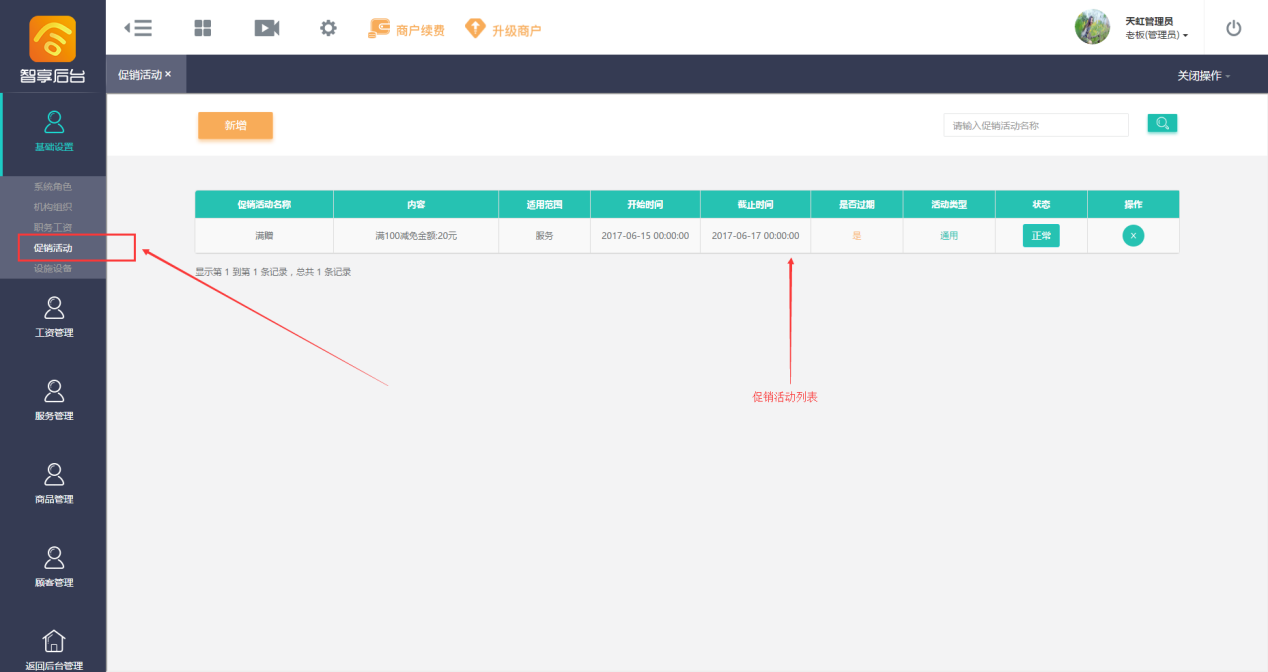
- 点击屏幕上方的“新增”按钮,弹出“新增促销活动”对话框
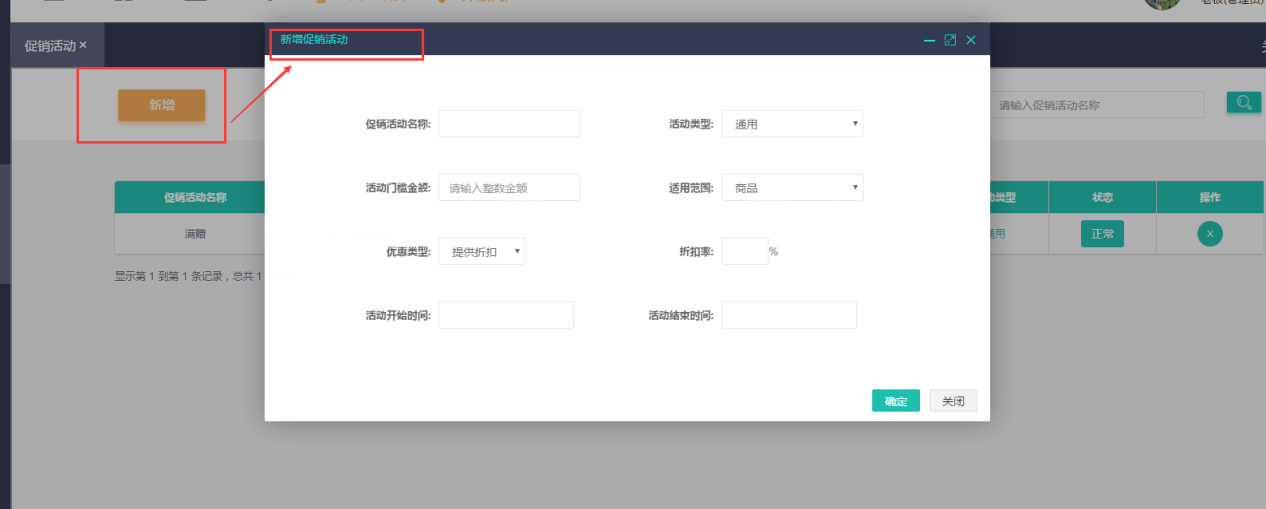
- 输入“活动名称”、选择“活动类型”为“特殊类型”(此处必须创建特殊类型的活动)、输入“活动门槛金额”、“适用范围”默认为“商品+服务”、选择“优惠券类型”,若选择“提供折扣”,则需填写“折扣率”;若选择“减免金额”,则需填写“减免额度”。选择“活动开始时间”和“活动结束时间”,点击“确定”,促销活动创建成功,显示在列表中:
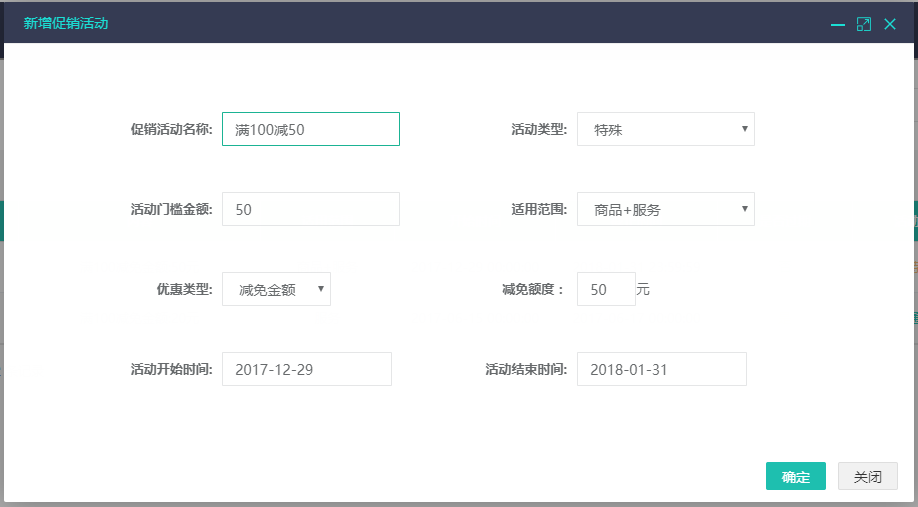
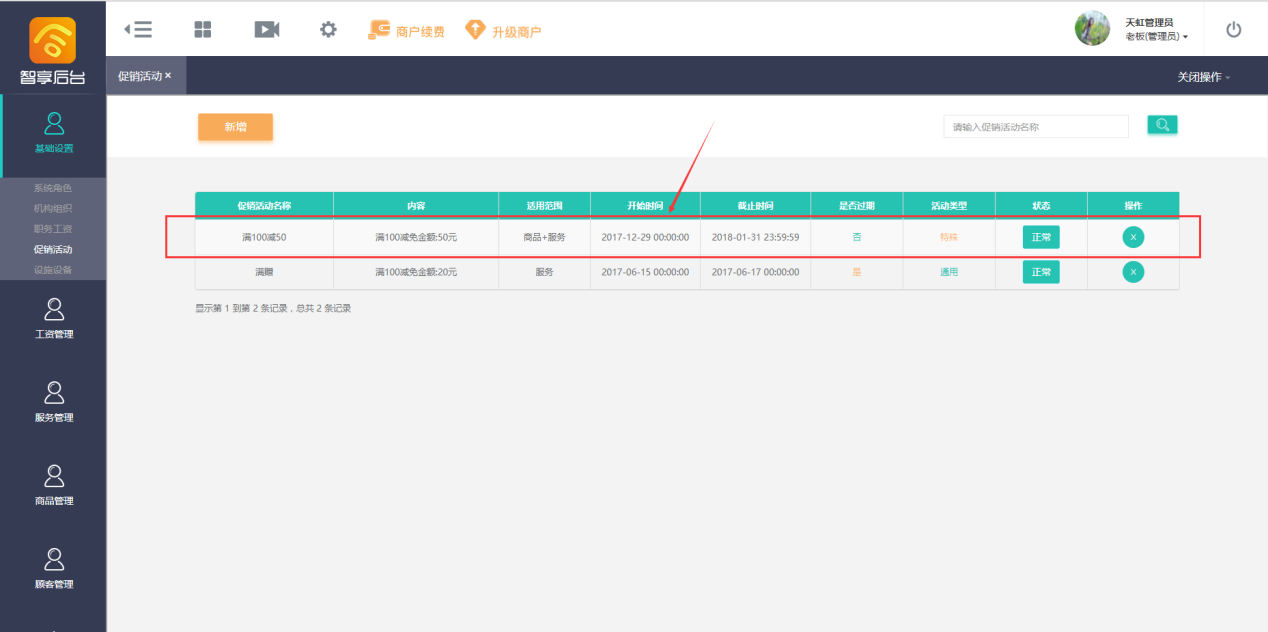
- “智享城市APP”用户如何获取特惠活动资格
- 手机未安装“智享城市”APP的情况下,使用微信或者QQ扫描店内二维码,打开智享城市app扫码页面后,点击右上角“…”按钮,选择“从浏览器打开”,注册账号并登陆app,会自动跳转到对应的云店,就可以自助下单,享受特殊折扣了。
- 商家如何处理特惠订单
- 在“收银台”页面,点击“外屏订单”,默认显示“店内下单”

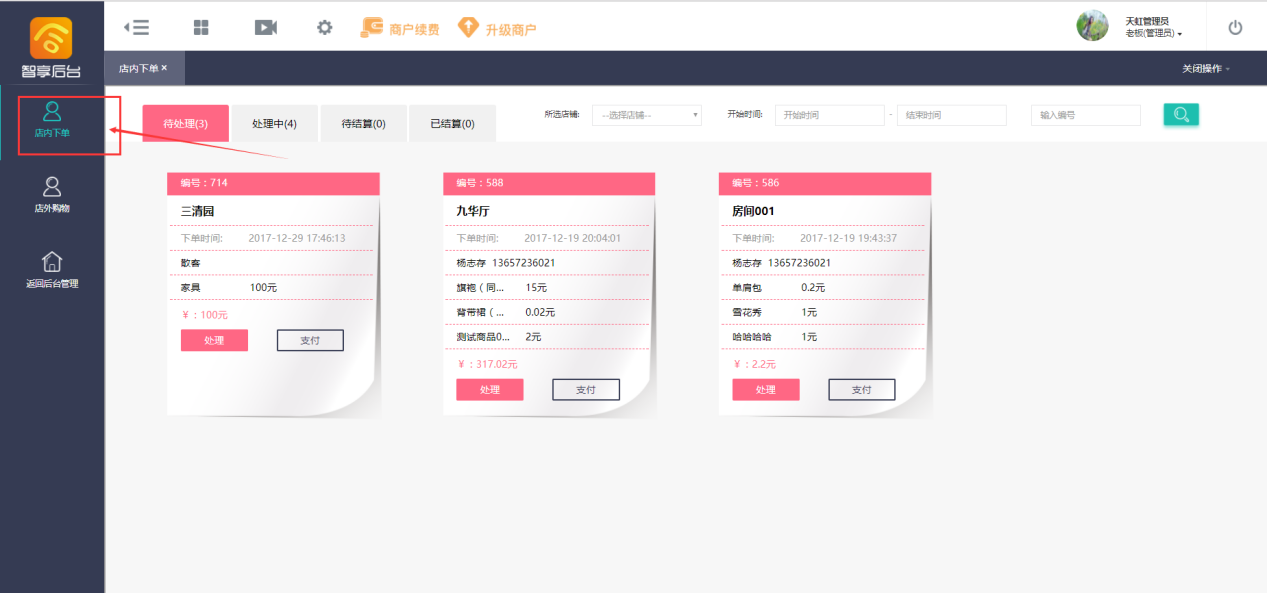
- 点击订单上的“支付”按钮,在支付页选择可享用的“促销活动”,点击“确定”,即完成了本次特惠订单的流程。


- 查看特惠订单
- 进入智享后台的“收银台”-“云店”
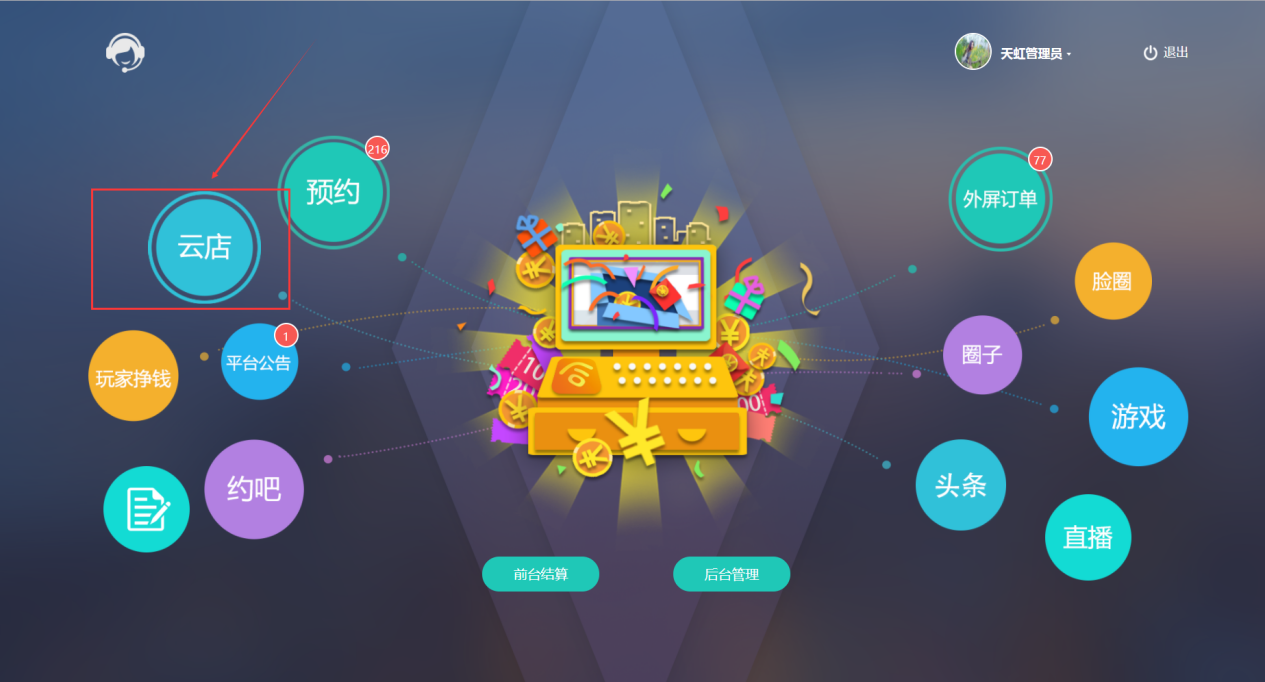
- 点击“特惠订单”,就能看到刚刚享受促销活动的订单
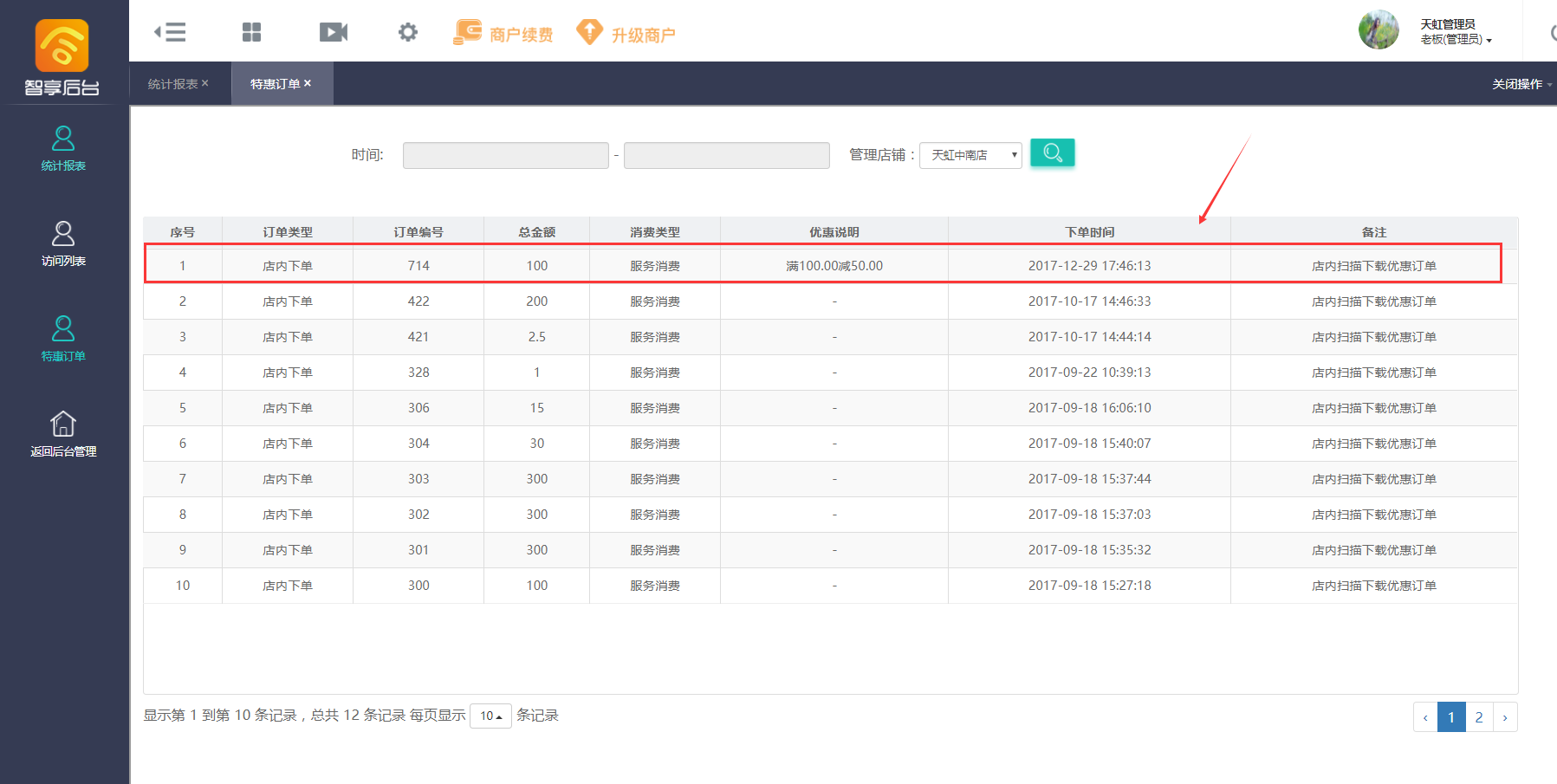
 智创工场
智创工场
